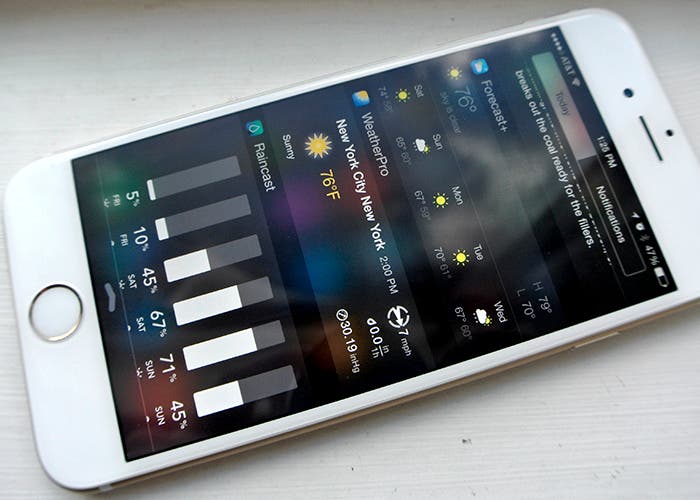
Una de las novedades que desde hace tiempo algunos de los usuarios de dispositivos de Apple hemos querido ver en las diferentes versiones de sistemas operativos que han ido saliendo al mercado, ha sido que dispusiéramos de widgets en nuestro Centro de Notificaciones, al estilo del que disfrutaban usuarios de otros terminales que tenían un sistema operativo distinto.
iOS 8 y Apple, en su afán por innovar y dar una vuelta más a lo que fue la última y excelente versión de su sistema operativo, iOS 7, nos ha traído por fin esta característica, que aporta bastante agilidad en el uso de nuestro iPhone, iPad o iPod touch y que permite un acceso más rápido a la información que cada uno de las aplicaciones que usamos o con las que trabajamos nos proporcionan. Hoy te mostramos como puedes de una manera fácil y sencilla, añadir widgets a tu Centro de Notificaciones de iOS 8.
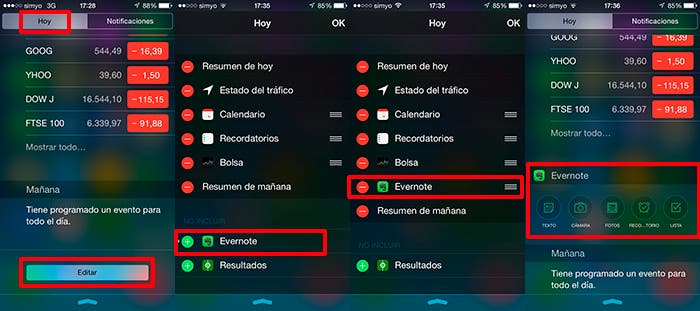
En nuestro iPhone, iPad o iPod touch desbloqueado, abrimos el Centro de Notificaciones.
En el Centro de Notificaciones pulsamos sobre la pestaña Hoy.
En la pestaña Hoy, en la parte inferior de nuestra pantalla, pulsamos sobre Editar.
A continuación aparecerá una lista de los widgets que podemos añadir, para lo que tendremos que pulsar los botones verdes, y los que podemos eliminar, para lo que tendremos que pulsar los botones rojos.
Para ordenar la apariencia de los mismos según nuestras preferencia, pulsaremos el botón con tres líneas que vemos a la derecha de los widgets que ya tenemos añadidos.
Ya sólo nos queda pulsar OK en la parte superior derecha y tendremos el Centro de Notificaciones listo con los widgets que deseamos.
Si tienes alguna duda sobre los distintos pasos a seguir para añadir widgets en tu Centro de Notificaciones o no logras completar alguno de los pasos, solo tienes que dejarnos un comentario abajo para que podamos ayudarte. Por otra parte, si quieres descubrir lo último sobre integración de Touch ID en diferentes aplicaciones con iOS 8, puedes leer el artículo que en Applesencia escribimos sobre ello.


Muchas gracias, ha sido muy útil!
[…] Vía | Applesencia […]
[…] teniendo a partir de ese momento una mayor libertad en algunos aspectos, como la posibilidad de añadir los widgets que deseemos al Centro de Notificaciones, la elección de diferentes teclados, etc. Sobre el papel y hasta ahora, todo habían sido […]
[…] One List no quiere distraer a sus usuarios con decenas de opciones innecesarias, y de hecho sólo tiene tres: crear una lista, completar una tarea y descartarla. Para que no te olvides de todas aquellas tareas que aún tengas pendientes, One List te echa un cable por medio de la inevitable extensión para el centro de notificaciones. […]
He actualizado Yosemite y en el cenro de notificaciones me aparece únicamente el nombre de “Calendario” con una leyenda NO HAY EVENTOS pero no aparecen los meses.Hago clic y doble clic en las tres barras paralelas pero no hace caso.Os ruego si fuera posible me indicarais como hacer para incluir al menos el calendario.Muchas gracias